Dónde encontrar tablas personalizadas
- En la barra lateral, vaya a Configuración
- En General, haga clic en Personalización
- Desplácese hacia abajo hasta la sección Tablas personalizadas

Cómo agregar tablas personalizadas
- Haga clic en Agregar tabla personalizada
- Introduzca un título
- Haga clic en Crear tabla personalizada
- Para agregar campos de tabla, haga clic en Agregar campo personalizado
- Introduzca un nuevo título de campo personalizado
- Elija el tipo de campo:
- Texto
- Texto largo
- Fecha
- Número
- Clasificación
- Opción única
- Haga clic en Crear campo personalizado
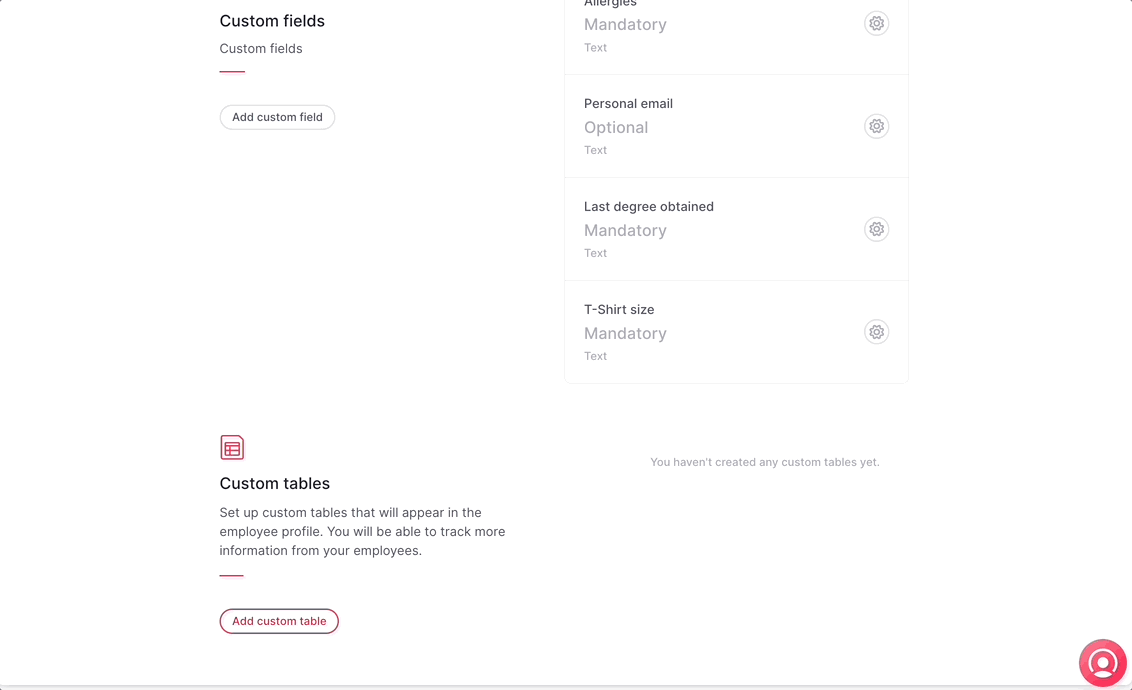
Para duplicar, editar o eliminar un campo personalizado, haga clic en el ícono del engranaje y seleccione la opción.
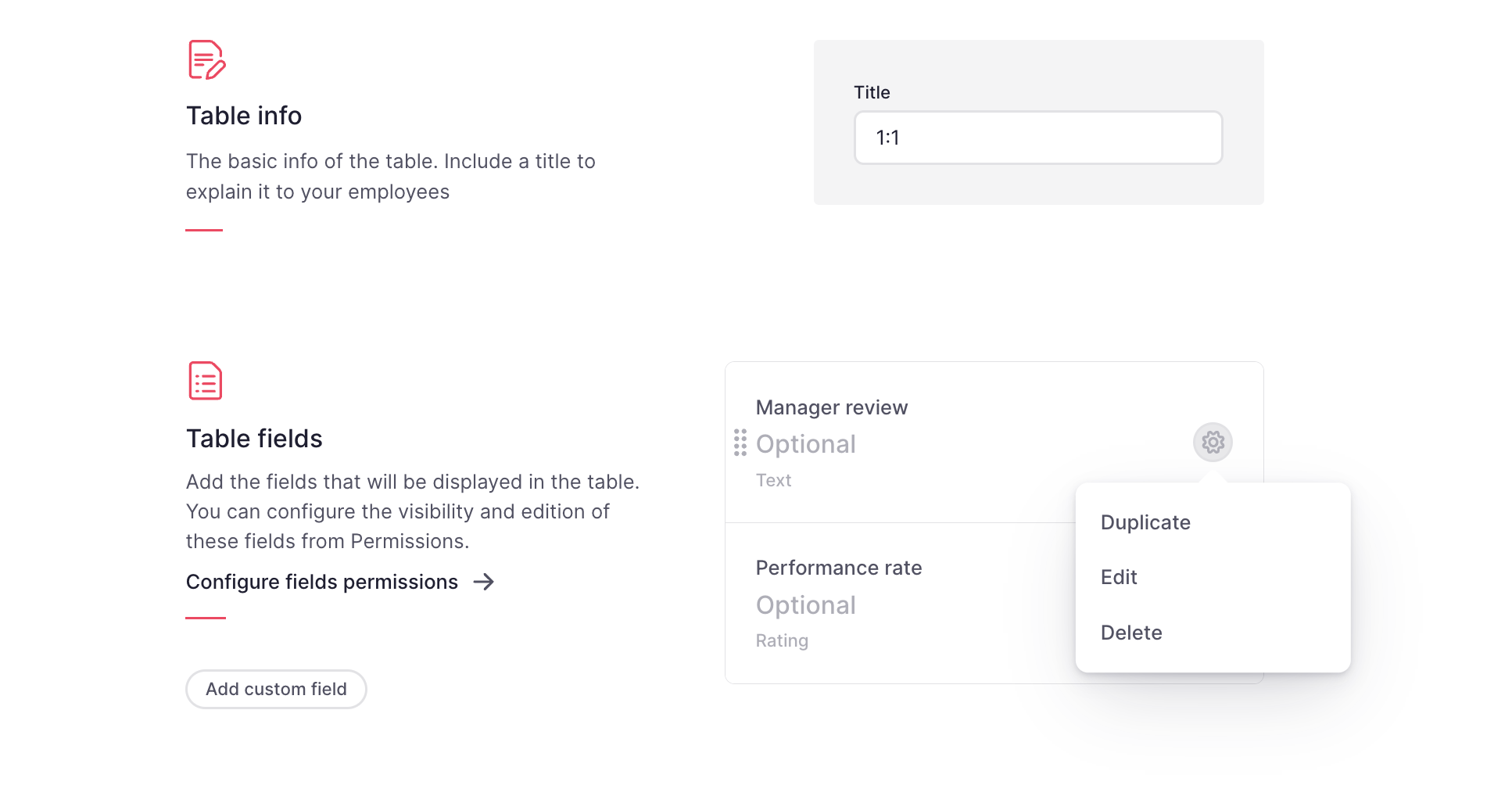
Cómo reordenar tablas personalizadas
Puede cambiar fácilmente el orden en que aparecen las tablas personalizadas en el perfil del empleado.
- En la barra lateral, vaya a Configuración
- En General, haga clic en Personalización
- Desplácese hacia abajo hasta la sección Tablas personalizadas
- Arrastre y suelte cualquier tabla para reorganizarla en la posición deseada

Dónde aparecen las tablas personalizadas
Las tablas personalizadas creadas serán visibles en el perfil del/a colaborador/a:
- En la barra lateral, vaya a Organización
- Seleccione un empleado
- Haga clic en la pestaña Otros

Cómo importar tablas personalizadas de forma masiva
El importador de tablas personalizadas permite agregar nuevos registros, no modificar los existentes. Cada fila representará un nuevo registro y se pueden agregar varios registros al mismo empleado añadiendo una nueva fila con las columnas requeridas (los campos Nombre, Apellido y Correo electrónico son obligatorios).
- En la barra lateral, vaya a Organización
- Haga clic en el icono de tres puntos, en la esquina superior derecha
- Seleccione Importar datos a tablas
- Descargue la plantilla de tablas personalizadas
- Abra la plantilla y agregue la información que necesita
- Suba el archivo actualizado
- Haga clic en Importar archivo

Permisos de tablas personalizadas
Las personas administradoras tienen visibilidad y derechos de edición exclusivos para cada campo personalizado.
- Para modificar los permisos de cada campo de tabla dentro de cada grupo de permisos
- En la barra lateral, vaya a Configuración
- En General, seleccione Permisos
- Abra el grupo Permiso
- Seleccione campos personalizados
- Habilite el permiso
- Haga clic en Guardar cambios
- Para permitir que los empleados agreguen o eliminen registros:
- En la barra lateral, vaya a Configuración
- En General, seleccione Permisos
- Abra el grupo Permiso
- Seleccione tablas personalizadas
- Habilite el permiso
- Haga clic en Guardar cambios
